

Adela D. Louie, 최근 업데이트 : October 21, 2022
Facebook은 오늘날 가장 인기 있는 소셜 미디어 사이트 및 애플리케이션 중 하나입니다. Facebook을 사용함으로써 우리는 우리에게 소중한 많은 사람들과 연락을 유지하거나 찾고 싶은 다른 사람들을 검색할 수 있습니다. 뿐만 아니라 우리가 찾고 있는 사람들에 대한 몇 가지 게시물과 기타 사항을 찾을 수도 있습니다.
그러나 Facebook 검색 기록은 때때로 성가신 일이 될 수 있습니다. 우리의 Facebook 계정을 처리. 따라서 Facebook 검색 기록을 지울 수 있다면 안심할 수 있습니다. 또한 Facebook에서 우리가 무엇을 또는 누구를 찾고 있는지에 대한 개인 정보를 제공할 수 있습니다.
그렇기 때문에 이번 포스팅에서는 Facebook 검색 기록을 지우는 방법 Facebook 앱의 모바일 장치와 컴퓨터에서도 마찬가지입니다.
1부: 모바일에서 Facebook 애플리케이션을 사용하여 Facebook 검색 기록을 지우는 방법파트 2: 컴퓨터를 사용하여 Facebook 검색 기록을 지우는 방법3부: 보너스 팁: Facebook에서 iOS 데이터 복구 – Facebook 검색 기록 지우기Part 4 : 결론
Facebook은 Android 기기를 사용하든 iOS 기기를 사용하든 모바일 기기에 일반적으로 사용하는 앱 중 하나이기 때문에. 이를 통해 다음 단계를 진행해 보겠습니다.
모바일 장치에서 Facebook 앱을 클릭하여 실행합니다. Facebook 앱의 기본 페이지에 있으면 화면 상단에 있는 검색 창을 탭하세요.
그런 다음 가장 최근에 검색한 모든 항목이 화면에 표시됩니다. 여기에서 드롭다운 목록의 오른쪽에 있는 편집 옵션도 볼 수 있습니다. 계속해서 해당 편집 옵션을 탭하십시오.
따라서 날짜에 따라 수행된 모든 검색을 볼 수 있는 페이지에서 검색 바로 위에 X 버튼도 표시됩니다. 그러나 여기에서 해당 날짜에 이루어진 모든 검색을 확인하려면 해당 월을 클릭해야 합니다.
그런 다음 활동 로그 페이지에 있으므로 이제 검색 지우기 옵션을 눌러 모든 검색 기록을 제거하기만 하면 됩니다.
그런 다음 확인 메시지도 화면에 표시됩니다. 이제 확인 버튼을 클릭하기만 하면 모든 검색 기록이 삭제됩니다.
팁 : 실수로 메시지를 삭제한 경우 다음 사항을 알고 싶을 수 있습니다. iPhone에서 삭제된 Facebook 메시지를 검색하는 방법 이 링크에서.
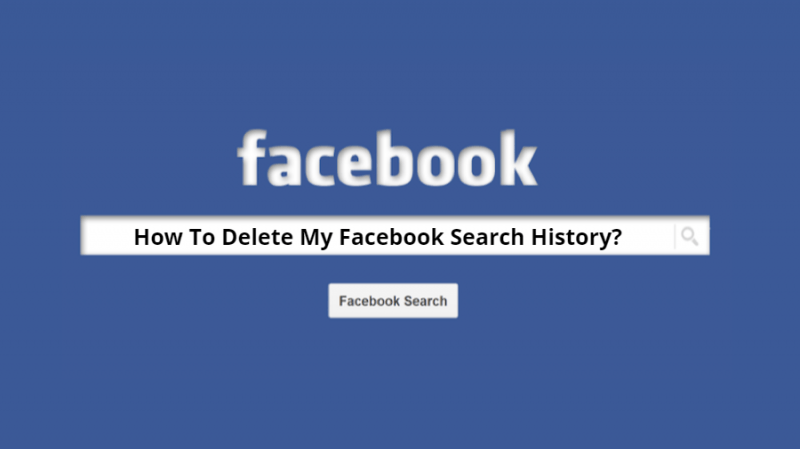
이제 컴퓨터에서 웹 브라우저를 사용하여 Facebook 계정에 액세스하는 경우 Facebook 검색 기록을 지우기 위해 따라야 하는 단계는 다음과 같습니다.
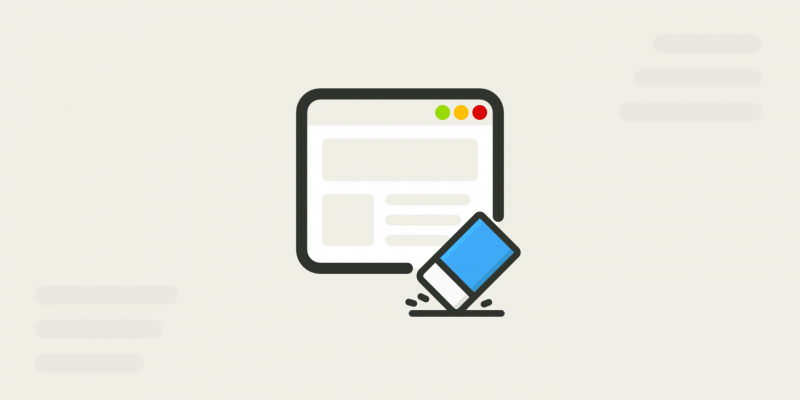
이제 Facebook Messenger와 같이 Facebook에서 중요한 몇 가지를 삭제한 경우를 대비하여 다시 가져오는 데 사용할 수 있는 도구가 하나 있습니다. 그리고 그것은 FoneDog iOS 데이터 복구입니다.
The FoneDog IOS 데이터 복구 iPhone, iPad 또는 iPod과 같은 iOS 기기에서 사용하고 손실된 데이터를 복구할 수 있는 훌륭한 도구 중 하나입니다. 사용자 친화적 인 인터페이스를 가지고 있기 때문에 사용하기 매우 쉽습니다. 또한 iPhone 장치의 기존 데이터에 영향을 미치지 않기 때문에 안전합니다.
세 가지 방법으로 데이터를 복구할 수 있습니다. 하나는 iTunes 백업에서, iCloud 백업에서, iOS 장비에서 직접 백업이 없는 경우입니다. 그리고 이 프로그램도 업데이트되었기 때문에 iPhone 11, iPhone 11 Pro 및 iOS 13을 사용하는 제품을 지원할 수 있습니다. 그리고 이 프로그램은 또한 데이터 복구 범위를 업데이트했습니다. Facebook Messenger, WeChat, WhatsApp, Viber, Kik, Line 및 QQ를 포함한 일부 애플리케이션의 데이터.
iOS 데이터 복구
사진, 비디오, 연락처, 메시지, 통화 기록, WhatsApp 데이터 등을 복구하십시오.
iPhone, iTunes 및 iCloud에서 데이터를 복구하십시오.
최신 iPhone 11, iPhone 11 pro 및 최신 iOS 13와 호환됩니다.
무료 다운로드
무료 다운로드

Facebook 검색 기록을 지울 수 있는 것은 개인 정보를 보호하는 좋은 방법 중 하나입니다. 따라서 가장 쉬운 방법으로 이 작업을 수행하려면 모바일 장치를 사용하든 컴퓨터를 사용하든 위에 표시된 방법을 따르기만 하면 됩니다.
코멘트 남김
Comment
Hot Articles
/
흥미있는둔한
/
단순한어려운
감사합니다! 선택은 다음과 같습니다.
우수한
평가: 4.8 / 5 ( 101 등급)